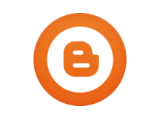 Blogger; magazin, kişisel blog, ticari web siteleri gibi birçok alanda ücretsiz blog açmanızı sağlayan bir servistir ve tamamen Google’ın altyapısı ile oluşturulduğu için güvenlidir de. Bunun yanında kullanıcılarına büyük avantaj sağlayan özellikleri ile de daha tercih edilebilir bir servis olarak karşımıza çıkmaktadır. Örneğin, Blogger’ın atlama aralığı adlı özelliği oldukça kullanışlıdır. Bu içeriğimizde ise sizlere Blogger’da atlama aralığı ekleme (devamını oku özelliği) nedir, nasıl kullanılır? detayları ile aktarmak istiyoruz.
Blogger; magazin, kişisel blog, ticari web siteleri gibi birçok alanda ücretsiz blog açmanızı sağlayan bir servistir ve tamamen Google’ın altyapısı ile oluşturulduğu için güvenlidir de. Bunun yanında kullanıcılarına büyük avantaj sağlayan özellikleri ile de daha tercih edilebilir bir servis olarak karşımıza çıkmaktadır. Örneğin, Blogger’ın atlama aralığı adlı özelliği oldukça kullanışlıdır. Bu içeriğimizde ise sizlere Blogger’da atlama aralığı ekleme (devamını oku özelliği) nedir, nasıl kullanılır? detayları ile aktarmak istiyoruz.
AYRICA: Blogger Ana Sayfada Yayınlar Yüklenmiyor - Görünmüyor Sorunu ve Çözümü
Blogger’da atlama aralığı, “devamını oku” özelliği olarak da adlandırılabilir. Blogspot uzantılı bir blog açtı iseniz, yazılarınızın, ana sayfada başlık ve içeriğe ait kısa bir özetle sıralandığını görebilirsiniz.
AYRICA: Blogger CNAME Bilgilerini mi Kaybettiniz? İşte Çözümü
Yazının devamını okumak isteyenler içeriğe tıklayarak tamamını açabilir. Fakat bazı blogspot temalarında, özellikle standart temalarda içeriğin tamamı ana sayfada görünür. Bu içeriği kesmek, içeriğin yalnızca bir kısmını görüntülemek ya da içeriği tamamen gizlemek için Blogger’ın “atlama aralığı ekle” özelliğini kullanabilirsiniz. Peki, bunu nasıl yapabiliriz? Örnek çalışmalar üzerinden anlatacağız.
AYRICA: Blogger'da "www" Yönlendirmesi için Alternatif Yöntem
Blogger’da Atlama Aralığı Ekleme (Devamını Oku Özelliği) Nedir? Nasıl Kullanılır?
- Öncelikle, Blogger’ın Yayınlar kısmında yeni bir yayın oluşturalım.
AYRICA: Blogger için Etiket Bazlı Rastgele Yazılar Eklentisi
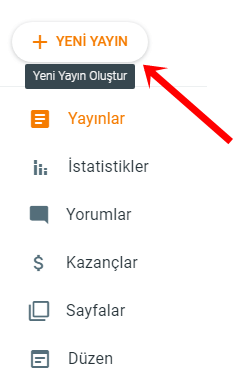
AYRICA: Blogger için Rastgele Yazı Butonu (Gelişmiş Versiyon)
- Oluşturduğumuz yayına bir içerik ekleyelim ve içeriği paylaşarak, ana sayfada nasıl görünüyor bir bakalım.
- Blogger’ın varsayılan bir temasında, içeriğimizin bir kısmının ana sayfada paylaşıldığını görüyoruz. Ancak, bu içeriğin bir kısmını atlama aralığını kullanarak gizleyebiliriz.
- Örneğin, kırmızı ile işaretlediğimiz kısımdan aşağısını gizleyelim.
AYRICA: Blogger'da Kodu Hata Sayfalarında Gösterme Nasıl Yapılır?
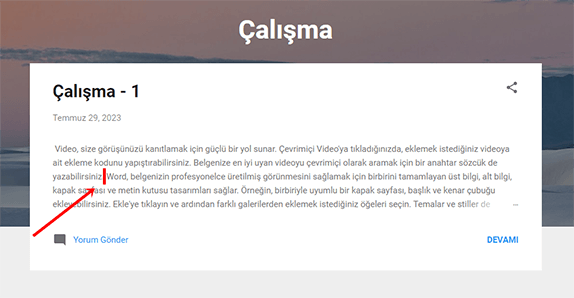
AYRICA: Blogger'da Arama Sonuçlarındaki Yazı Sayısını Belirleyelim
- Bunu yapabilmek için, Blogger yayın paneline gelelim tekrar ve yayınımızı düzenlemek için açalım.
- Akabinde, yukarıda kırmızı ile işaretlediğimiz alana tıklayalım ve Blogger panelindeki üç nokta bağlantısını bulalım.
AYRICA: Blogger "robots.txt tarafından engellendi" Sorunu ve Çözümü
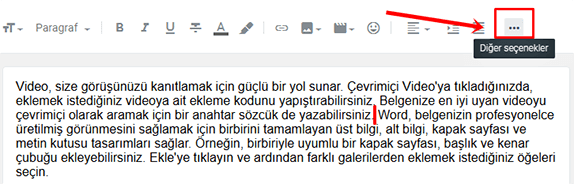
- Sonrasında ise, “Atlama aralığı ekle” ikonuna tıklayalım, değişiklikleri kaydedelim.
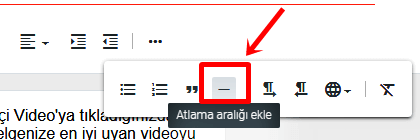
- Ana sayfaya geldiğimizde ise, istediğimiz gibi; özetin tam da işaretlediğimiz alandan itibaren kesilmiş olduğunu görüyoruz.
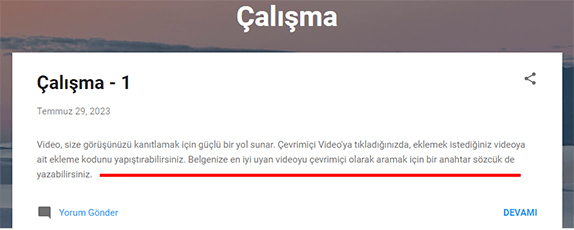
- Eğer ister isek, ana sayfadaki gösterilecek özetin tamamını gizleyebiliriz. Bunun için tekrar yayın düzenleme sayfasını açıp, içeriğin en başına gelip, “atlama aralığı ekle” özelliğine tıklamak yeterli. Sonuç ise aşağıdaki gibi olacaktır.
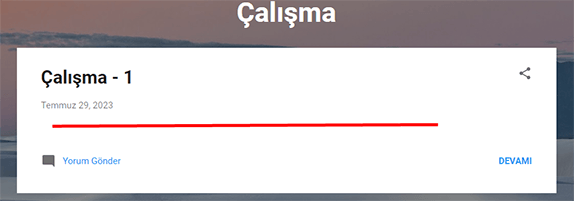
Atlama aralığını içeriğinizin dilediğiniz kısmına ekleyebilirsiniz. İlgili özellik tam olarak eklediğiniz kısımdan aşağısını kesecek ve içeriğin ana sayfada görünmesine izin vermeyecektir. Hepsi bu kadar…
Bu içeriğimizde sizlerle Blogger atlama aralığı (devamını oku özelliği) nasıl kullanılır? Blogger atlama aralığı nedir? detayları ile örnekler üzerinden anlatmaya gayret ettik. Bilmeyen kullanıcılar için faydalı olmasını arzu ediyoruz.









Yorum bulunmamaktadır.